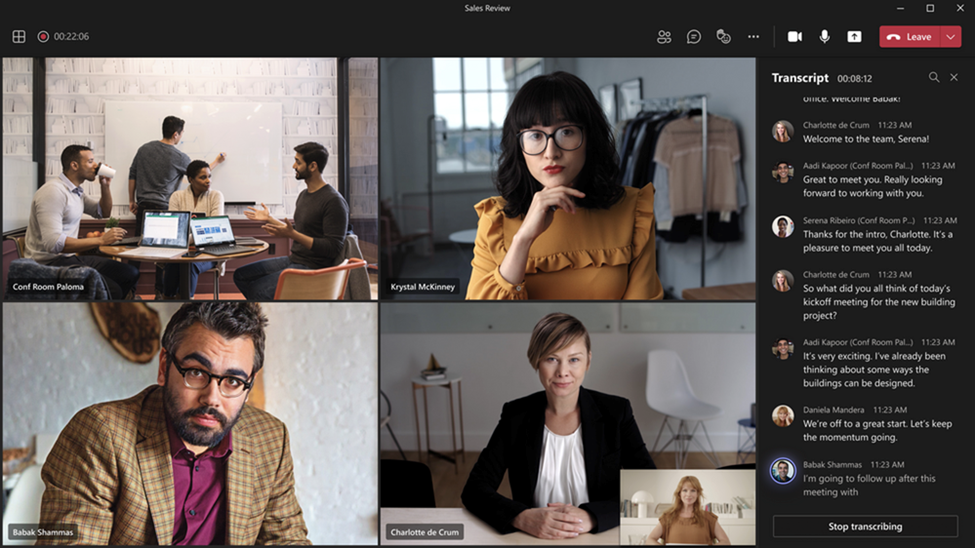インテリジェント スピーカーの音声認識テクノロジ コントロールを管理する
この記事では、管理者が Teams Rooms で音声認識とライブ文字起こしを有効にする方法に関するガイダンスを提供します。 管理者は、組織が音声認識とインテリジェント スピーカー機能を利用できる範囲を調整できます。
注意
インテリジェント スピーカーは、すべての国と地域で利用できます。 生体認証登録と会議内文字起こしで現在サポートされているロケールの一覧については、「 サポート されているロケール」を参照してください。
インテリジェント スピーカーを使用した文字起こし精度の最適化
Microsoft Teams会議室のインテリジェント スピーカーをアクティブ化すると、会議のトランスクリプトは、会議室内の異なる話者を区別するだけでなく、それらを識別し、適切な人物に属性を付けることができます。 インテリジェントスピーカーは、Copilotとインテリジェントな要約のための重要なユースケースを可能にします。
話者認識は、Teams の認定を受けたインテリジェント なスピーカーによって有効になります。 認定されたインテリジェントスピーカーは、高品質のオーディオを提供し、認識と文字起こしの精度を最大化し、「ワードエラー率」と呼ばれるものの業界をリードする削減を誇るように、複数のマイクで設計されています。
つまり、 インテリジェントスピーカー認定ハードウェア は、すべての Teams ルームではまだ利用できません。 そのため、この機能を既存のハードウェアに拡張しています。 より多くの部屋にスピーカー認識の機能を拡張することは喜んでいますが、品質がインテリジェントスピーカー認定デバイスの品質と一致しない可能性があることに注意することが重要です。 そのため、特に最高品質の文字起こしと帰属を達成することが不可欠な重要な空間で、インテリジェントスピーカーを組み込むことの利点を評価することが不可欠です。
Copilot と会議の要約用に最適化された会議で ID を維持する
Teams での Copilot にとって最も重要な入力は、各話者の ID です。 Copilot では、会議の概要、分析情報、アクション アイテムを提供するために、すべての話者の属性を含む会議のトランスクリプトが必要です。 ハイブリッド会議では、話者の認識がない場合、部屋のユーザーのビデオとオーディオ フィードは、話している個人ではなく空間 (会議室 1 など) に起因し、個人の投稿に対するクエリを実行し、すべての人の視点を要約し、それらの To Do 項目に取り組むのが困難になります。
Teams Rooms デバイスでは、スピーカー認識と呼ばれる高度なテクノロジを使用して、ピッチ、トーン、スピーキング スタイルなど、各スピーカーの個別のボーカル特性を分析して、参加者ごとに音声の指紋のような音声プリントを作成します。
Teams Rooms は、話者認識を使用して、共有ミーティング ルームでのライブ文字起こし中に話者を識別し、すべての参加者に対して明確で正確な音声キャプチャを保証します。 これにより、インテリジェントな会議の要約と Copilot を使用して、会議中に誰が何を言ったかを簡単に追跡できます。
従業員の話者認識を有効にするには、Teams デスクトップ アプリを使用して数分で音声プロファイルを設定できます。 各ユーザーは、Microsoft Cloud の組織のテナントに安全に保存された一意の音声署名を取得し、すべての投稿がすべての会議で正確にキャプチャされ、Copilot とインテリジェントな会議の要約を有効にし、作業を進めるのに役立ちます。
要件と推奨事項
- Windows 上の Teams Rooms
- トランスクリプトの精度を最大限に高めるために、参加者の人数を最大 10 人に制限することをお勧めします。
- 会議室で識別されるユーザーは、音声プロファイルで登録し、スケジュールされた会議に招待する必要があります。
- 音声プロファイルで招待されたユーザーの現在の制限は、現在 20 です。
- 会議中に高品質のオーディオとビデオをサポートするには、会議室のアップロード速度が 7 Mbps 以上であることをお勧めします。
注意
私たちは、すべての認定マイクで動作するようにインテリジェントスピーカーを拡張しています。 これは、バージョン 5.0.111.0 以降の Teams Rooms のパブリック プレビュー プログラムの一部として試すことができます。
インテリジェント スピーカー ユーザー認識を有効にする
音声プロファイル データは、インテリジェント スピーカーとの任意の会議で使用できます。 会議の設定については、「 Teams 会議ポリシー と PowerShell 会議コマンドレット 」を参照してください。
Set-CsTeamsMeetingPolicy -Identity PolicyName -roomAttributeUserOverride Attribute -AllowTranscription $true
注意
[設定] の [ 認識 ] タブで音声プロファイルを使用できない場合、文字起こしに属性が設定されていない場合は、音声プロファイルを再登録します。
インテリジェント スピーカーとユーザー認識を設定するために必要なポリシーを次に示します。
| ポリシー | 説明 | 値と動作 |
|---|---|---|
| roomAttributeUserOverride | 会議室で音声ベースのユーザー ID を制御します。 この設定は、Teams Rooms アカウントに必要です。 | オフ
属性
分かつ
|
| AllowTranscription | ユーザーと Teams ルームのアカウントに必要です。 | True と False |
Teams 管理センターで、 文字起こし ポリシーを設定します。 設定は既定で オフ です。
注意
ポリシーが割り当てられた後、有効になるまでに最大 48 時間かかることがあります。 ポリシーをより早く有効にするには、アカウントをサインアウトしてサインインし直す必要があります。
次の会議内文字起こしロケールは、すべての国と地域でサポートされています。
会議内文字起こしロケール
エンド ユーザーが登録すると、会議中に音声を認識し、会議が次のいずれかの言語に設定されている場合に文字起こしで識別できます。
英語 (米国)、英語 (カナダ)、英語 (インド)、英語 (英国)、英語 (オーストラリア)、英語 (ニュージーランド)、アラビア語 (アラブ首長国連邦)、アラビア語 (サウジアラビア)、中国語 (簡体字中国語)、中国語 (繁体字、 Hong Kong SAR)、中国語 (繁体字、台湾)、チェコ語 (チェコ語)、デンマーク語 (デンマーク)、オランダ語 (ベルギー)、オランダ語 (オランダ語)、フランス語 (カナダ)、フランス語 (フランス)、フィンランド語 (フィンランド)、ドイツ語 (ドイツ)、ギリシャ語 (ギリシャ)、ヘブライ語 (イスラエル)、ヒンディー語 (インド)、ハンガリー語 (ハンガリー)、イタリア語 (イタリア)、 日本語 (日本)、韓国語 (韓国)、ノルウェー語 (ノルウェー)、ポーランド語 (ポーランド)、ポルトガル語 (ブラジル)、ルーマニア語 (ルーマニア)、ロシア語 (ロシア)、スロバキア語 (スロバキア)、スペイン語 (メキシコ)、スペイン語 (スペイン)、スウェーデン語 (スウェーデン)、タイ (タイ)、トルコ語 (トルコ)、ウクライナ語 (ウクライナ)、ベトナム語 (ベトナム)、ウェールズ語 (英国)
よく寄せられる質問 (FAQ)
音声プロファイルのデータの使用状況とストレージに関するその他の質問がある場合は、 顔と音声の登録 ドキュメントを確認してください
関連項目
フィードバック
以下は間もなく提供いたします。2024 年を通じて、コンテンツのフィードバック メカニズムとして GitHub の issue を段階的に廃止し、新しいフィードバック システムに置き換えます。 詳細については、「https://aka.ms/ContentUserFeedback」を参照してください。
フィードバックの送信と表示